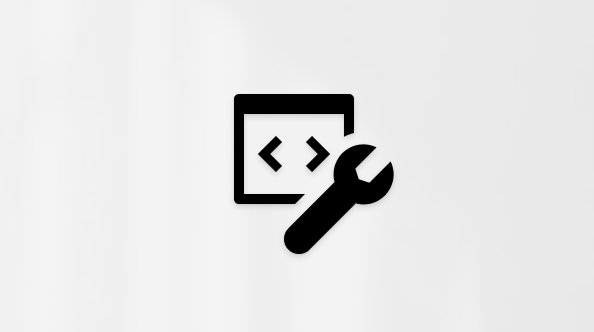Увага!: Функція Designer в Microsoft Word для Інтернету буде списана після березня 2025 року. Після припинення підтримки користувачі більше не зможуть отримати доступ до цієї функції за допомогою кнопки Designer на стрічці microsoft Word, а пропозиції щодо зображень заголовків і виправлень форматування з індикаторами "блакитного ромба" більше не будуть доступні. Натомість радимо використовувати настроювані шаблони в Створення Microsoft, де ми й надалі зосереджуватимемо наші зусилля з розробки.
За допомогою Designer ви можете легко створювати документи в Word для Інтернету за допомогою професійного професійного вигляду – навички оформлення не потрібні! Designer автоматично перевіряє форматування та проблеми зі стилем і створює виправлення, які можна застосувати. Крім того, ви можете застосувати різні теми оформлення, щоб миттєво узгодити документ зверху вниз.

Виправлення неполадок форматування за допомогою Designer
-
Відкрийте документ у Word для Інтернету, а потім виберіть елемент Домашня > Designer.
-
Клацніть або торкніться кнопки Застосувати виправлення форматування [#]. Designer застосовує виправлення до документа та пропонує перевірити виправлення, перш ніж їх зберігати.
-
Виберіть рецензування виправлень форматування [#].
-
Виберіть Зберегти все або Скасувати все або перейдіть до документа, щоб переглянути виправлення по черзі.
Перегляд результатів Designer
Якщо Designer застосує виправлення, біля відповідного тексту в лівому полі відобразиться синій ромб, який легко помітити в контексті.
Для кожного виправлення виберіть Зберегти або Скасувати. Якщо потрібно перевірити кілька виправлень, Designer перемістить вас до наступного виправлення. Якщо зберегти або скасувати всі виправлення, зроблені Designer, в області Designer з'явиться повідомлення про відсутність проблем.
Однак Designer може виявити не всі проблеми. Якщо ви бачите щось, що має бути виправлено, але це не так, можна вручну застосувати правильний стиль, клацнувши місце вставлення в абзаці та перейшовши до розділу Основне > Стилі або клацніть абзац правою кнопкою миші та виберіть стилі в контекстному меню.
Непідтримувані елементи
Якщо Designer виявляє вміст у документі, який йому не вдається проаналізувати, відобразиться повідомлення, схоже, що документ містить деякі елементи, які ще не підтримуються Designer.
Наприклад, документ може містити форми або настроювані макети, які Designer не вдається прочитати, або Designer AI може надавати лише результати, менші за очікуване граничне значення.
Ви все одно можете використовувати Designer, якщо відображається це повідомлення. Ми повідомляємо вам, що результати можуть бути не такими корисними або повними, як вони можуть бути.
Застосування тем
Designer також має проактивну сторону до нього. Ви можете вибрати теми, які застосовують узгоджену тему, створену дизайнером, у всьому документі. Це схоже на супер-рішення для форматування.
Перегляньте доступні теми. Ви побачите попередній перегляд шрифтів і кольорів, які використовуються для кожного з них.
Знайшовши потрібний елемент, клацніть його, і всі елементи документа відповідають темі.
Send feedback
Повідомте нам, що ви думаєте про Designer. Натисніть кнопку Надіслати відгук про Designer нижче, щоб відкрити форму відгуку. Ваш внесок цінний і допомагає нам продовжувати вдосконалювати інструменти, які ви використовуєте.